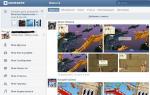Как подключить мелодию на звонок. Самый простой способ установить мелодию на звонок андроид. С помощью возможностей системы
Надоела стандартная мелодия на телефоне? Читайте нашу инструкцию и вы узнаете как установить любимую песню на звонок своего андроида.
Миллионы людей владеют устройствами на ОС Андроид, но не все знают, как можно поменять стандартную мелодию звонка. В статье мы рассмотрим несколько способов, как можно установить любую композицию в качестве сигнала вызова.
Стандартный способ замены мелодии звонка
Этот способ осуществляется через общее меню настроек. Заходим в настройки, после нажимаем на раздел «Звук», затем нажимаем кнопку «Мелодия звонка».

Открывается список мелодий, которые были установлены производителем. Некоторые смартфоны и планшеты позволяют в этом же меню установить собственную композицию. Для этого сверху есть кнопка «+».


Если такой кнопки нет — применяем небольшую хитрость. Надо будет положить файл аудиозаписи в нужную папку с рингтонами. После этого, композиция автоматически появится в общем списке в вышеописанных настройках звука.
Для того, чтобы это сделать:
1. Подключаем телефон с помощью USB-кабеля к компьютеру. Нажимаем на рабочем столе компьютера кнопку «Пуск», выбираем «Мой компьютер». Далее вы увидите значок вашего подключенного мобильного устройства. Его необходимо открыть.

2. Находим и открываем папку «Media». Далее кликаем на находящуюся там папку «Audio», а уже в ней на «Ringtones». Путь к этой папке будет выглядеть примерно так: \Media\Audio\Ringtones. Сюда-то и следует переместить нужный музыкальный файл. Если папок с таким именем на аппарате нет, можно поискать где хранятся уже существующие рингтоны на мобильном устройстве. Для этого запоминаем название любого и вводим его в строке поиска. Объектом для поиска файла выбираем свое мобильное устройство. Найдя файл с именем этого рингтона, помещаем свою композицию в ту же папку, где хранится этот файл.
3. Поместив музыкальный файл в «Ringtones», перезагружаем устройство.
После проделанных действий композиция появляется в общем списке сигналов вызова. Далее всё делается по обычному сценарию. Заходим в настройки аппарата, далее в разделы «Звук» и «Мелодия звонка». К стандартным звукам от производителя добавится загруженная вами песня. Нажимайте на неё и подтверждайте её установку на звонок. Данная процедура займет у вас не более 3 минут.
Упрощение процесса установки своей мелодии на Андроид 5 и 6 версий
Владельцам новых девайсов существенно повезло. Производители сильно упростили процесс установки своей мелодии звонка. Теперь всё делается через настройки устройства, без использования компьютера.
1. Заходим в меню аппарата и выбираем «Настройки».
2. В этом окне нас интересует «Звуки и вибрация».

4. Снова жмём «Мелодия звонка» (в некоторых версиях андроида пункт называется «Рингтон»). Если устройство поддерживает две симкарты, предварительно надо выбрать ту, на которой хотим поменять звонок. Перед нами появляется окно с предустановленными музыкальными композициями.

5. Прокручиваем список композиций в самый конец и выбираем кнопку с надписью «Из памяти устройства».
 Фото: Меняем мелодию на звонке
Фото: Меняем мелодию на звонке
Заменить стандартную мелодию вызова на свою на андроид устройстве проще простого. Выбирайте музыку по своему настроению, пусть каждый входящий звонок приносит только радость!
Уважаемые читатели! Если у вас остались вопросы или есть комментарии по теме статьи - пожалуйста, оставляйте их ниже.
Когда пользователь впервые сталкивается с смартфоном нового типа, ему нужно быстро разобраться с тем, как пользоваться некоторыми основными функциями. В этой статье мы рассмотрим одну из таких основных функций, а именно установку рингтонов. В этой статье вы узнаете, как установить рингтон на Андроид смартфон со стандартной оболочкой и оболочкой от Samsung.
Установка рингтона на примере Android смартфона Google Nexus
Для начала расскажем, как установить рингтон, если у вас смартфон со стандартной оболочкой Android. Как не сложно догадаться, сначала зайти в настройки Андроида. Для этого откройте верхнюю шторку и нажмите на кнопку с шестеренкой, либо найдите приложение «Настройки» в списке приложений или на рабочем столе. После того, как вы открыли Настройки, вам нужно перейти в раздел «Звук» (группа настроек «Устройство»).
А потом нужно открыть подраздел, который называется «Рингтон».

Таким образом вы откроете список рингтонов, которые уже присутствуют в вашем Андроид смартфоне и которые можно использовать. Для того чтобы установить один из этих рингтонов выберите его и нажмите на кнопку «Ок». После этого выбранный рингтон будет установлен в качестве стандартного и будет проигрываться при входящем вызове.

Если вас не устраивают стандартные рингтоны и вы хотите использовать собственную мелодию, то эту мелодию нужно сначала загрузить в память устройства и разместить в папке /media/audio/ringtones/. Это можно сделать по-разному, но проще всего подключить Андроид смартфон к компьютеру с помощью USB кабеля. Этот вариант мы и рассмотрим чуть ниже.
Подключите свой Андроид смартфон к компьютеру с помощью USB кабеля и откройте окно «Мой компьютер». После подключения там должна появиться иконка вашего смартфона. Если такая иконка есть, то просто откройте ее.

Если иконка смартфона не появилась, то вам нужно изменить режим работы смартфона с USB подключением. Для этого на смартфоне нужно открыть верхнюю шторку, нажать на уведомления о подключении и в открывшемся меню выбрать «Передача файлов».

После открытия смартфона на компьютере нужно перейти в раздел «Внутренний накопитель», а потом в папку /media/audio/ringtones/. Если папка /ringtones/ отсутствует то ее можно создать самостоятельно.

Скопируйте нужные рингтоны в папку /media/audio/ringtones/ и вы сможете установить их на свой смартфон через настройки.
Установка рингтона на примере Android смартфона от Samsung
Если у вас смартфон от компании Samsung, то процесс установки рингтона будет немного проще. Сначала вам нужно открыть приложение «Настройки», а потом перейти в раздел «Звук» (вкладка «Устройство»).


В результате откроеся меню со стандартными рингтонам. Если вам подходит один из стандартных рингтонов, то можете просто его выбрать и нажать на кнопку «Да». Если же вы хотите установить собственный не стандартный рингтон, то вам нужно нажать на кнопку «Добавить».

Дальше откроется файловый менеджер, с помощью которого можно выбрать любой рингтон, который находится в любой папке на смартфоне. Как видите, в случае смартфона от Samsung вам не нужно специально подключать устройство к компьютеру и загружать рингтон в какую-то конкретную папку. Здесь все можно сделать через интерфейс смартфона.
В андроид полно полезных наворотов и они все время пополняются новыми, дающими на возможность более эффективно использовать наши гаджеты.
Если хотите получать уведомления во время разговора, вам понадобится активировать опцию «ожидание вызова»
Такая настройка доступна в телефонах независимо от версии операционной системы, например, андроид 5.1 или 6.0.1 и пользовательского интерфейса.
Вы будете слышать некоторые сигналы в динамике, можете переключится на другой вызов и поговорить с кем-то еще.
Таким образом, вы будете в состоянии не отключать первоначальный вызов и ответить на новый, не закрывая ни одного из двух.
Если вы отвечаете на другой звонок во время разговора по телефону, первая сторона услышит голосовое сообщение или песню, что зависит от оператора сотовой сети.
Как включить настройку ожидание вызова на телефоне андроид
Кстати, есть еще один отличный способ почти мгновенно включить ожидание вызова на телефоне андроид. Рекомендую.Войдите в приложение телефонии, а затем включите их. Для этого верху слева нажимаем «Опции» и переходим в настройки.
Теперь идем на вкладку «Дополнительно».

Здесь, в разделе «Ожидание вызова», передвигаем ползунок в правое положение.

Это значит, что вы будете получать оповещения о других входящих звонках, во время разговора.
Это еще не все. Возвращаемся назад и переходим еще на одну вкладку – «Сигналы при вызове.

Здесь напротив строки «Уведомл. Во время выз… », также ползунок передвигаем вправо.

Важные моменты в настройке ожидания вызова на андроид
Обратите внимание, что названия могут незначительно отличаться, от моих, в зависимости от версии андроид и пользовательского интерфейса.
В данном случае я использовал телефон самсунг галакси с андроид 6. Кроме того, проверьте, что активен параметр вызов на удержании.
Эта функция не имеет никаких других настроек, она может быть включена или выключена.
В меню телефонии есть и другие настройки, с которыми можно поиграть, но с осторожностью.
Речь идет о переадресации вызова – смотрите не напутайте. Там у вас есть выбор, когда и какой номер будет перенаправлен на другой.
Также можете включить блокировку звонков, показать или скрыть свой номер телефона и другие параметры. Все эти настройки доступны в меню приложения «Телефон». Успехов.
Стандартная ситуация, когда вам захотелось поменять рингтон на своём аппарате Android. Причём перечислять причины, почему вдруг родилось такое желание, совершенно бессмысленно, потому как их может быть неисчислимое множество.
Ну вот не лезет в горло больше рюмка водки на столе от Лепса, или сил уже нет слушать, как Стас Михайлов страдает падает взлетая. В общем, мы поговорим сейчас не о причинах, а о следствии, то есть о том, как поменять мелодию звонка на Андроид.
Выполнить эту процедуру можно несколькими способами. ОС Android наделена собственными встроенными инструментами, которыми можно воспользоваться в данном случае, а можно прибегнуть и к возможностям многочисленных приложений.
На самом деле задача эта совершенно не сложная, а сам процесс аналогичен практически для всех версий и моделей устройств.
С помощью возможностей системы
Сначала нужно открыть основные настройки своего гаджета и зайти в раздел «Профили звука» (на некоторых девайсах «Настройки звука»).
Находим строку «Общие», нажимаем, расположенную напротив неё шестерёнку, после чего мы попадём в настройки профиля. После этого нам станут доступны следующие настройки: громкость, вибрация, звуки уведомлений, пр.
Для выбора мелодии, которую будем устанавливать на входящие звонки нужно попасть в хранилище мультимедиа, для этого «тапаем» по полю «Мелодия звонка речевого вызова»:

Теперь, выбираем понравившийся рингтон и жмём «ОК».
Точно так же будет настраиваться мелодия уведомлений или видеовызова.
*Примечание: На модели Android 5.0 Lollipop, если на аппарате установлен беззвучный режим или вибрация, то опция может быть недоступна.
Смена рингтона на Андроиде с помощью программы
Описанным выше способом можно выбрать мелодию только из вариантов, которые есть по умолчанию. Но, наверняка, вам захочется установить трек с любимой мелодией, которого во встроенной фонотеке просто нет. В этом случае нужно скачать специальное приложение, которое на «ура» справится с поставленной задачей.
Мы советуем , которое по функциональности значительно превосходит штатный проводник. Если теперь открыть «Профили звука», а затем нажать на строку «Мелодия звонка речевого вызова», то на предложенный системой выбор жмём «ES Проводник», который не проигрывает, а активирует файл, который вы увидите на дисплее. После того, как нужный файл будет выбран, он регистрируется как звук звонка или уведомлений в списке предустановленных рингтонов:

С помощью файлового менеджера
Ещё один способ, добавляющий в список мелодий установленных по умолчанию выбранные медиафайлы. Причём здесь можно воспользоваться как установленным, так и стандартным файловым менеджером. Что делать:
В основном меню открываем файловый менеджер (может быть «диспетчер файлов» или «Проводник»):

Теперь нужно:
- Найти желаемый файл (mp3) и скопировать его.
- В настройках смартфона открыть «Память», отыскать папку Ringtones и вставить в неё скопированный файл.
После этих действий, выбранный вами рингтон будет доступен к установке первым или вторым способом, описанным выше.
*Примечание:
- Для корректной работы в названии файлов не должно быть символов кириллицы.
- Способ может не сработать на некоторых моделях устройств.
Как поставить свой рингтон на каждого абонента
Чтобы на звонок отдельного (или каждого) контакта из своего списка нужно выполнить следующие действия:
Открываем телефонную книгу, определяем контакт, на который будем устанавливать мелодию, «тапаем» по нему. В выпавшем списке действий (изменить, отправить, т.д.) выбираем «Задать рингтон» (может быть «Мелодия звонка» или как-то иначе):

Ну и «на закуску» видео
Такие опции, как , или , самое время разобраться, как настроить телефонный вызов.
Для настроек смартфона заходите в Приложения — Настройк и, и выбираете то, что Вам нужно. Рассмотрим одну из основных настроек смартфона.
Настройки вызова на Android
Кликаете в настройках по иконке Вызовы . Пройдемся сверху в них по пунктам, которые там появятся.
Отклонение вызова
Регулирует режим автоотклонения . Имеет три варианта: выключен. отклонение всех номеров, отклонение номеров черного списка. В черный список Вы можете добавить телефон, от которого Вы не хотите получать звонки. Для абонента из черного списка Вы будете постоянно заняты. В черном списке в самом верху есть пункт Добавить, нажимая на который, Вы попадаете в телефонную книгу, и выбираете номер, чтобы его добвать в черный список.
Сообщение для отклонения
Предполагает отправку сообщения, если Вы хотите отклонить звонок. Когда к Вам звонят, у Вас на смартфоне Android есть три варианта действий: принять вызов, отклонить вызов, и отклонить вызов с отправкой сообщения.
Пункт Отклонить вызов и отправить сообщение содержит стрелку которую можно потянуть вверх. и раскрыть шторку с вариантами сообщения. Можно там же создать новое сообщение.
Сигнал вызова
В этом пункте есть вариант вибрации при приеме исходящего звонка. То есть, когда Вы звоните кому-то, Ваш телефон завибрирует при соединении.
Сигналы состояния
Пункт отвечает за настройку сигналов соединения, поминутных сигналов, и сигналов завершения вызова.
Сигналы при вызове можно отключить, можно оставить только звук, только голос или вибрацию. Этот пункт определяет, что услышит человек, который к Вам звонит.
Ответ/окончание вызова
Содержит в себе следующие возможности- Клавиатура для ответа — подключение сенсорной кнопки Домой в качестве кнопки для принятия вызова.
- Автоматический ответ — предполагается автоматическое соединение с тем, кто Вам звонит, через определенное количество секунд. Время задержки Вы устанавливаете сами.
- Завершение вызова клавишей питания — включенная настройка означает, что можно по окончании разговора нажать на клавишу питания.
Включить датчик расстояния
При включении этого пункта смартфон реагирует на то, что Вы его подносите к уху во время разговора. Как только Вы убираете телефон от уха, соединение прерывается.
Переадресация вызова
Определяет переадресацию с голосового вызова, и с видеовызова. Можно установить режим Всегда , что означает постоянное использование другого номера. Этот режим применяется в тех случаях, когда Вы сменили номер, а люди помнят Ваш номер предыдущий. И потому Вы делаете такую переадресацию с предыдущего номера на новый, а после этого меняете SIM-карту.
Также переадресацию на другой номер можно установить в случаях, если занято, если нет ответа, или если номер недоступен.
Дополнительные параметры
Зайдя в этот пункт, можно настроить:
- Фотоопределитель — можно при звонке показывать номер, а можно его скрыть.
- Запрет вызова — можно запретить голосовые вызовы и видеовызовы. Обычно вызовы запрещают, когда смартфон находится в роуминге, потому что за входящие абонент в этом случае тоже платит половину суммы.
- Ожидание вызова — при включенной этой опции, когда во время разговоров по телефону Вам кто-то позвонит, смартфон Вас об этом уведомит.
- Автодозвон — нужен для автоматического повторения звонков, если Вы к кому-то не дозвонились с первого раза.
- Номера FDN — задание списка номеров, по которым можно звонить с использованием данной SIM-карты. Применяется, например, когда Вы оставляете смартфон ребенку, и хотите, чтобы он по этому телефону мог позвонить только Вам. Количество разрешенных номеров может быть, как правило, до 50. Для управления FDN Вы вводите PIN-код, который известен только Вам, поэтому никакие ухищрения переделать настройки не помогут.
 Также в Дополнительных параметрах
есть настройки видеовызова
. Вы можете, например, настроить изображение видеовызова — картинку, которая будет отображаться при Вашем видеозвонке.
Также в Дополнительных параметрах
есть настройки видеовызова
. Вы можете, например, настроить изображение видеовызова — картинку, которая будет отображаться при Вашем видеозвонке.
Кроме этого, можно настроить голосовую почту — ввести номер, на который будет приходить голосовая почта. Это услуга платная — ей часто пользуются предприниматели и бизнесмены, которые постоянно в работе, и не хотят, чтобы их отвлекали неожиданными звонками. Голосовые сообщения с этой почты они смогут прослушать тогда, когда им будет удобно.
Более подробные сведения Вы можете получить в разделах "Все курсы" и "Полезности", в которые можно перейти через верхнее меню сайта. В этих разделах статьи сгруппированы по тематикам в блоки, содержащие максимально развернутую (насколько это было возможно) информацию по различным темам.
Также Вы можете подписаться на блог, и узнавать о всех новых статьях.
Это не займет много времени. Просто нажмите на ссылку ниже: